华为电脑怎么关闭触摸键盘 触摸键盘关闭步骤
更新时间:2024-02-05 10:54:33作者:jiang
在现代科技的不断发展下,电脑已经成为人们生活中不可或缺的工具之一,华为电脑作为一款备受青睐的品牌,其触摸键盘更是给用户带来了全新的操作体验。有时候我们可能需要关闭触摸键盘,不仅可以避免误触带来的不便,还可以延长电脑的使用寿命。华为电脑如何关闭触摸键盘呢?接下来我们将为您介绍具体的关闭步骤,让您轻松掌握。
操作方法:
1.右击底部任务栏,选择工具栏,取消勾选触摸键盘。
但这样的操作只会当时关闭触摸键盘,当下一次开机后,触摸键盘会再次出现。
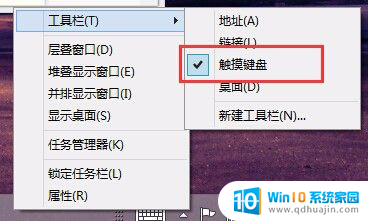
2.若要永久关闭触摸键盘,需要选择属性。在任务栏属性中选工具栏,再取消勾选触摸键盘。
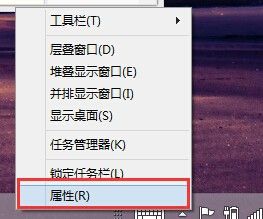
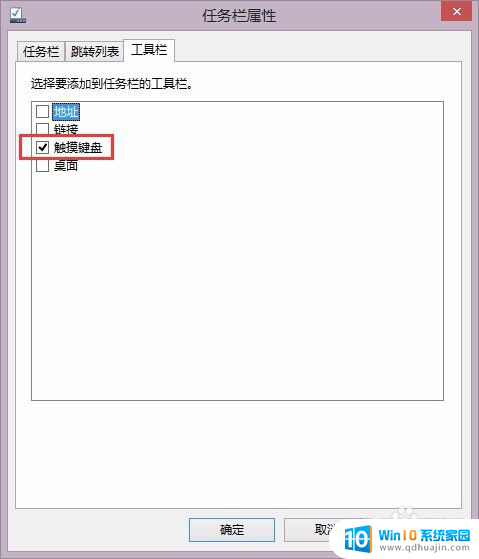
3.大功告成,have a nice day~
以上就是华为电脑如何关闭触摸键盘的全部内容,如果你遇到这种问题,不妨试试以上方法来解决,希望对大家有所帮助。
华为电脑怎么关闭触摸键盘 触摸键盘关闭步骤相关教程
热门推荐
电脑教程推荐
win10系统推荐
- 1 萝卜家园ghost win10 64位家庭版镜像下载v2023.04
- 2 技术员联盟ghost win10 32位旗舰安装版下载v2023.04
- 3 深度技术ghost win10 64位官方免激活版下载v2023.04
- 4 番茄花园ghost win10 32位稳定安全版本下载v2023.04
- 5 戴尔笔记本ghost win10 64位原版精简版下载v2023.04
- 6 深度极速ghost win10 64位永久激活正式版下载v2023.04
- 7 惠普笔记本ghost win10 64位稳定家庭版下载v2023.04
- 8 电脑公司ghost win10 32位稳定原版下载v2023.04
- 9 番茄花园ghost win10 64位官方正式版下载v2023.04
- 10 风林火山ghost win10 64位免费专业版下载v2023.04